Cara Membuat Artikel Terkait Responsive Ditengah Postingan Blog
Cara Membuat Artikel Terkait Responsive Ditengah Postingan Blog
Kebanyakan dari template blog yang telah saya jumpai, memasang artikel terkait biasanya terletak dibawah postingan. Tentunya ini merupakan sebuah hal yang lumrah terjadi di kalangan blogger. Mungkin Anda bosen dengan tampilan artikel terkait dibawah postingan yang begitu-begitu saja. Maka dari itu, pada pembahasan kali ini saya akan membagikan sedikit tutorial cara cembuat dan memasang artikel terkait ditengah postingan blog secara otomatis, tanpa pake ribet harus memasukkan link url artikel satu persatu.
Artikel terkait atau bisa juga disebut dengan related post dapat membantu untuk menaikkan pengunjung blog anda, ataupun bisa juga membuat bonce rate blog menjadi kecil. Mengapa demikian? Karena ketika pengunjung sedang membaca sebuah artikel tertentu, kemudian ditengah-tengah artikel mereka membaca artikel terkait yang terdapat ditengah postingan tersebut. Bisa jadi, setelah selesai atau bahkan sebelum artikel yang lagi dibacanya selesai sudah pindah ke artikel terkait yang sekilas dibacanya.
Dengan demikian, related post atau artikel terkait memugkinkan pengunjung untuk berkeliling artikel lain di dalam sebuah blog dan karenanya page views akan semakin bertambah.
Cara Membuat dan Memasang Artikel Terkait
Artikel terkait dibawah postingan blog kali ini saya dapatkan dari tutorialnya mba arlina. Dalam tutorialnya, mba Arlina memberikan pilihan style dari artikel terkaitnya. Jadi Anda tinggal pilih saja mana yang diinginkan.
Artikel Terkait Ditengah Postingan Blog Versi Arlina Design
Simak langkah-langkahnya berikut ini:
1. Login ke blogger > Dasboard blog > Pilih menu Tema > Klik edit HTML
2. Cari kode </head> jika tidak ada, Anda bisa mencari kode <head/>
3. Masukkan kode dibawah ini sebelum kode yang dicari pada point kedua (2).
<b:if cond='data:blog.pageType == "item"'>
<script type='text/javascript'>
//<![CDATA[
var relatedSimply = new Array(); var relatedSimplyNum = 0; var relatedUrls = new Array(); function related_results_labels(json) { for (var i = 0; i < json.feed.entry.length; i++) { var entry = json.feed.entry[i]; relatedSimply[relatedSimplyNum] = entry.title.$t; for (var k = 0; k < entry.link.length; k++) { if (entry.link[k].rel == 'alternate') {relatedUrls[relatedSimplyNum] = entry.link[k].href; relatedSimplyNum++; break;}}}} function removeRelatedDuplicates() { var tmp = new Array(0); var tmp2 = new Array(0); for(var i = 0; i < relatedUrls.length; i++) { if(!contains(tmp, relatedUrls[i])) { tmp.length += 1; tmp[tmp.length - 1] = relatedUrls[i]; tmp2.length += 1; tmp2[tmp2.length - 1] = relatedSimply[i];}} relatedSimply = tmp2; relatedUrls = tmp;} function contains(a, e) { for(var j = 0; j < a.length; j++) if (a[j]==e) return true; return false;} function printRelatedLabels() { var r = Math.floor((relatedSimply.length - 1) * Math.random()); var i = 0; document.write('<ul>'); while (i < relatedSimply.length && i < 20) { document.write('<li><a href="' + relatedUrls[r] + '">' + relatedSimply[r] + '</a></li>'); if (r < relatedSimply.length - 1) { r++; } else { r = 0;} i++;} document.write('</ul>');}
//]]></script>
</b:if> 4. Masukkan kode CSS dibawah (pilih salah satu) sebelum kode ]]></b:skin> atau jika tidak ada cari kode </style>.
Kodenya :
/* Related Post Style 1 */
.related-simplify{position:relative;padding:0;margin:15px auto;width:100%;}
.related-simplify h4{background:#3498db;padding:8px 12px;margin:0;font-size:15px;font-weight:400;color:#fff;border:1px solid #2e88c5}
.related-simplify ul{margin:0;padding:0}
.related-simplify ul li{background:#f6f6f6;position:relative;list-style:none;padding:9px;margin:auto;line-height:1.4em;border:1px solid rgba(0,0,0,0.1);border-bottom:0;transition:all .3s}
.related-simplify ul li:nth-child(odd){background:#fefefe}
.related-simplify ul li:last-child{border-bottom:1px solid rgba(0,0,0,0.1)}
.related-simplify ul li:before{content:'f138';font-family:fontawesome;position:absolute;margin:0 9px 0 4px;color:#2ecc71;overflow:hidden;transition:all .3s}
.related-simplify ul li:hover:before{content:'f138';font-family:fontawesome;-webkit-animation:bounceright .3s alternate ease infinite;animation:bounceright .3s alternate ease infinite}
.related-simplify a{color:#0383d9;font-size:13px;margin:0 0 0 30px;}
.related-simplify a:hover{color:#0383d9;text-decoration:underline}
.related-simplify ul li:nth-child(n+4) {display:none;}
@-webkit-keyframes bounceright{from{-webkit-transform:translateX(0)}to{-webkit-transform:translateX(3px)}}
@keyframes bounceright{from{transform:translateX(0)}to{transform:translateX(3px)}}
Kodenya :
/* Related Post Style 2 */
.related-simplify{position:relative;padding:20px 12px 12px 12px;margin:32px auto 24px auto;width:93%;border:4px double rgba(0,0,0,0.2)}
.related-simplify h4{background:#fff;padding:8px 10px;position:absolute;margin:0;font-size:17px;font-weight:700;color:#000;top:-21px;left:2.5%}
.related-simplify ul{margin:0;padding:0}
.related-simplify ul li{position:relative;list-style:none;padding:9px 0;margin:auto;line-height:1.4em;transition:all .3s}
.related-simplify ul li:before{content:'f0c8';font-family:fontawesome;position:absolute;margin:0 5px 0 2px;color:rgba(0,0,0,0.5);overflow:hidden;font-size:60%;left:10px;transition:all .3s}
.related-simplify ul li:hover:before{content:'f0c8';font-family:fontawesome;color:#0383d9;}
.related-simplify a{color:#000;font-size:14px;margin:0 0 0 30px;}
.related-simplify a:hover{color:#0383d9;}
.related-simplify ul li:nth-child(n+4) {display:none;}
@media only screen and (max-width:768px){
.related-simplify{padding:15px 0 10px 0;width:100%;border:2px solid #e74c3c;border-left:0;border-right:0}
.related-simplify h4{color:#e74c3c;padding:8px;font-size:15px;top:-18px;left:3.5%}
.related-simplify a{font-size:14px;margin:0}.related-simplify a:hover{color:#e74c3c}
.related-simplify ul li{padding:5px 0}
.related-simplify ul li:before,.related-simplify ul li:hover:before{display:none}}
5. Setelah memilih style artikel terkait mana yang diinginkan, selanjutnya adalah Anda harus mencari kode <data:post.body/>. Biasanya kode tersebut berjumlah lebih dari satu, pilih yang kedua. Ganti kode yang dicari tadi dengan kode di bawah ini:
<div expr:id='"post1" + data:post.id'/>
<div class='related-simplify'>
<b:if cond='data:post.labels'>
<b:loop values='data:post.labels' var='label'>
<b:if cond='data:blog.pageType == "item"'>
<script expr:src='"/feeds/posts/default/-/" + data:label.name + "?alt=json-in-script&callback=related_results_labels&max-results=3"' type='text/javascript'/>
</b:if>
</b:loop>
</b:if>
<h4>Baca Juga</h4>
<script type='text/javascript'>
removeRelatedDuplicates();
printRelatedLabels();
</script>
</div>
<div expr:id='"post2" + data:post.id'><p><data:post.body/></p></div>
<script type='text/javascript'>
var obj0=document.getElementById("post1<data:post.id/>");
var obj1=document.getElementById("post2<data:post.id/>");
var s=obj1.innerHTML;
var t=s.substr(0,s.length/2);
var r=t.lastIndexOf("<br>");
if(r>0) {obj0.innerHTML=s.substr(0,r);obj1.innerHTML=s.substr(r+4);}
</script> Save template. Dan lihat hasilnya apakah sesuai dengan demo atau tidak.
Agar icon artikel terkait dapat muncul, maka di template Anda harus terdapat Font Awesome
Dengan memasang widget artikel terkait didalam postingan blog, Anda tidak lagi harus capek-capek memasuk satu pertasu link artikel secara manual, yang terpenting setiap membuat artikel harus diberi label agar artikel terkait dapat muncul.
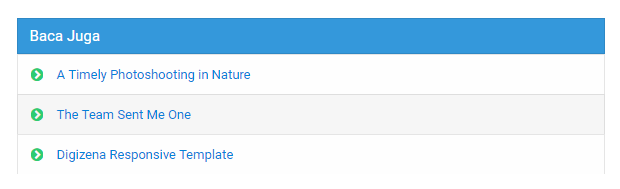

Post a Comment